Kā mainīt noklusējuma pārlūkprogrammu operētājsistēmā Windows 11
Lūk, kā mainīt noklusējuma pārlūkprogrammu operētājsistēmā Windows 11. Atšķirībā no Windows 10, kas nodrošina salīdzinoši vienkāršu veidu, kā iestatīt Chrome vai jebkuru citu pārlūkprogrammu kā noklusējuma pārlūkprogrammu, noklusējuma pārlūkprogrammas maiņa operētājsistēmā Windows 11 ir pilnīgs haoss. Microsoft ir labi pazīstama ar saviem lietotājiem naidīgajiem centieniem pārslēgt lietotājus no Chrome uz Edge. Uzņēmums ievieš savu pārlūkprogrammu, izmantojot Windows vietējās reklāmas, nejaušas noklusējuma lietotņu atiestatīšanu, Edge cieto kodēšanu ziņās un interesēs utt.
Reklāma
Ar jaunāko Windows versiju uzņēmums veic vēl vienu soli, lai apgrūtinātu noklusējuma pārlūkprogrammas maiņu operētājsistēmā Windows 11. Ja nevarat atrast opciju mainīt noklusējuma pārlūkprogrammu operētājsistēmā Windows 11, šajā rakstā ir norādīts, kā rīkoties.
Mainiet noklusējuma pārlūkprogrammu operētājsistēmā Windows 11
- Vienkāršākais veids, kā mainīt noklusējuma pārlūkprogrammu operētājsistēmā Windows 11, ir lejupielādēt Chrome, Firefox, Vivaldi vai jebkuru citu pārlūkprogrammu.
- Pēc tam atveriet jebkuru tīmekļa saiti no citas lietotnes vai dokumenta. Operētājsistēmā Windows 11 tiks jautāts, kuru lietotni vēlaties izmantot, lai atvērtu tīmekļa saites.

- Atlasiet pārlūkprogrammu, kuru vēlaties iestatīt kā noklusējuma pārlūkprogrammu operētājsistēmā Windows 11, un pēc tam atzīmējiet atzīmi blakus Vienmēr izmantojiet šo lietotni.
- Noklikšķiniet uz Labi.
Tā kā Microsoft kāda iemesla dēļ Windows iestatījumos noņēma opciju "Noklusējuma pārlūkprogramma", lai mainītu noklusējuma pārlūkprogrammu operētājsistēmā Windows 11, jums ir nepieciešams iestatīt failu asociācijas 22 dažādiem failu formātiem. Ja tas izklausās kā joks, tas tā ir. Mēs varam tikai cerēt, ka Microsoft to mainīs, tiklīdz Windows 11 tuvosies publiskai izlaišanai.
Iestatiet noklusējuma pārlūkprogrammu Windows 11 iestatījumos
- Atvērt Windows iestatījumi. Jūs varat izmantot Uzvarēt + es saīsni, Windows Search vai visu programmu sarakstu.
- Dodieties uz Lietotnes sadaļu un pēc tam noklikšķiniet uz Noklusējuma lietotnes.

- Atrodi Iestatiet lietojumprogrammas noklusējuma iestatījumus sadaļu un atrodiet pārlūkprogrammu, kuru vēlaties iestatīt kā noklusējuma pārlūkprogrammu operētājsistēmā Windows 11.
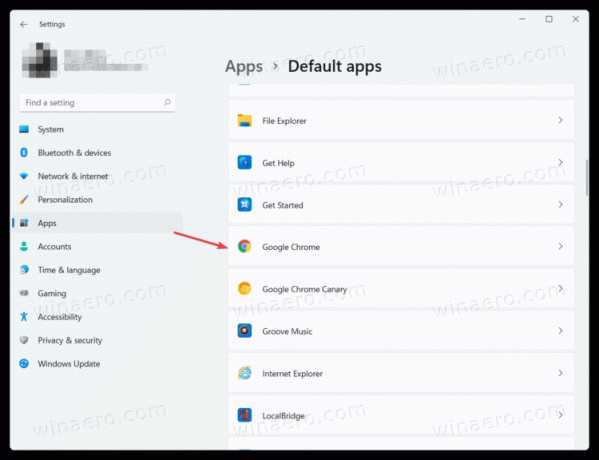
- Iestatiet katram faila tipam vēlamo pārlūkprogrammu. Tas ir pareizi, divdesmit diviem priekšmetiem.
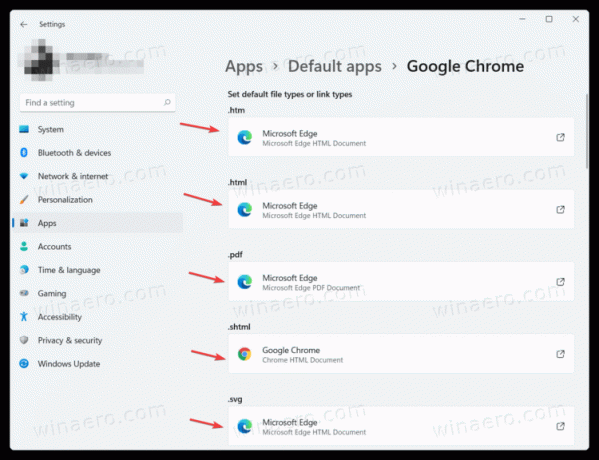
Gatavs!
Vispārējām pārlūkprogrammām ir arī iebūvēts iestatījums, kas ļauj mainīt noklusējuma pārlūkprogrammu operētājsistēmā Windows. Diemžēl šīs opcijas šķiet bojātas operētājsistēmas Windows 11 priekšskatījuma versijā. Piemēram, pārlūkā Chrome noklikšķinot uz pogas Padarīt noklusējumu chrome://settings/defaultBrowser palaiž Windows iestatījumus, kas savukārt prasa mainīt noklusējuma lietotnes divdesmit diviem dažādiem tīmekļa formātiem. Kamēr Microsoft nemainīs lietas, tas ir vienīgais veids, kā iestatīt noklusējuma pārlūkprogrammu operētājsistēmā Windows 11.



